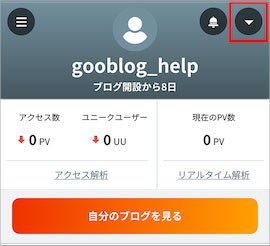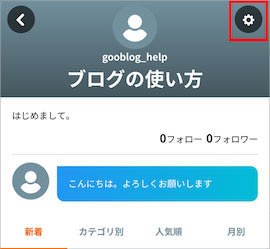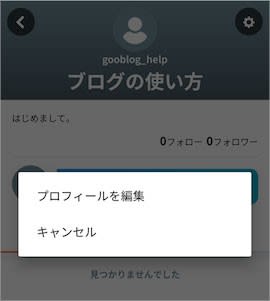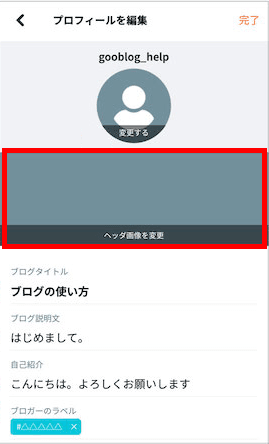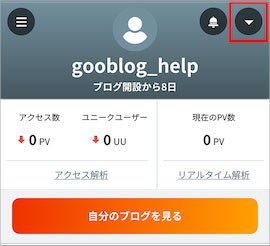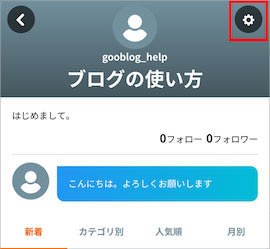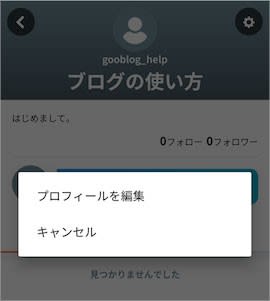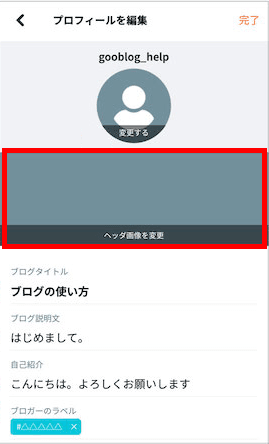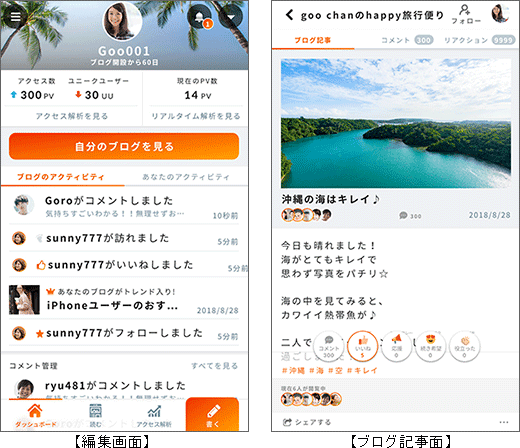いつもgooブログをご利用いただき、ありがとうございます。
gooブログは、すでにお知らせさせていただいてますように、アプリ版、スマートフォン版、PC版を順次リニューアルし、さらに身近なサービスを目指していきます。
まずは、2019年2月6日(水)に予定していますリニューアル第1弾のポイントをご紹介します。
■リニューアル第1弾のポイント
(1)アプリ版
新アプリをご提供します。デザインを一新し、より見やすく、より使いやすいエディタに変わります。
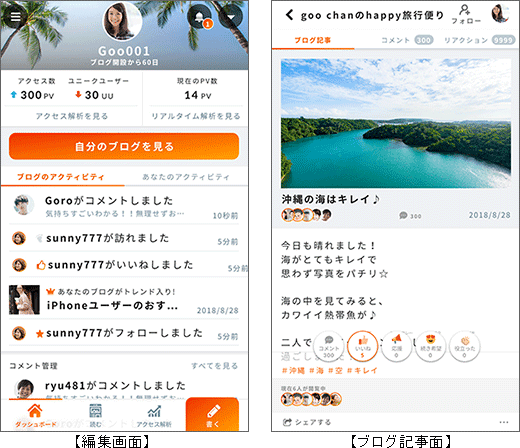
※画面はイメージです。変更になる場合があります。
[主な新機能]
・リアクション機能
より気軽にリアクションできる、「いいね」「応援」「続き希望」「役立った」ボタンを追加
・定型文の登録
記事投稿をアシストする記事フォーマットを提供します。オリジナルの定型文の登録も可能になります。
・ハッシュタグの付与
現在のジャンル機能の代わりに、ブログ記事にハッシュタグを付けることができるようになります。
ハッシュタグは1記事に複数つけられます。
・アプリ読者(※1)向けサービス
大好きなブロガーさんの更新通知が届くなど、gooブログを開設していなくても利用可能になります。
(※1)アプリ読者は、アプリ限定の読者ユーザーです。
gooブログ未開設の会員で、コメントやリアクションなどを行うことができます。
[主な変更点]
・通知
アプリからコメントした場合、ブログ・記事の設定に関わらず、ブログIDがブログオーナーに通知されるようになります。また、ブログをフォローした場合、いいねなどのリアクション行った場合も、ブログIDがブログオーナーに通知されます。
※本通知機能をご利用いただくには、スマートフォンの通知設定をオンにしていただことが必要です。
・トップ画面がダッシュボードへ
ブログへのリアクションやあなたのアクションが確認できます。
[提供中アプリについて]
既存アプリはサービスを終了する予定です。新アプリをインストールして、ご利用ください。
なお、サービス終了までの間、既存アプリをご利用いただくことはできます。
既存アプリの終了時期につきましては、別途お知らせいたします。
(2)アプリ版、スマートフォン版のみ
[主な変更点]
・ブログ面が新しいレイアウトに
見出し画像の表示が新しくなり、ブログのデザインも読みやすいレイアウトになります。
・コメントが会話形式表示に
ブロガーと読者のコメントが読みやすい表示になります。
・絵文字の一新
gooブログの絵文字に替わり、バリエーション豊富な絵文字(unicode絵文字)がご利用いただけます。
[終了機能]
・ブックマーク
・フォトチャンネルへのリンク
・コメント欄の「タイトル」「URL」項目
既に投稿されたコメントについては、引き続き表示されます。
※PC版ではご利用いただけます。
(3)gooブログ 共通
[主な変更点]
・「読者」が「フォロー」「フォロワー」へ名称変更
登録されている「あなたが読者登録しているユーザ」は「フォロー」へ、「あなたを読者登録しているユーザ」は「フォロワー」に自動登録されます。
※名称変更は、2019年1月末に事前実施します。詳細については、別途、お知らせします。
■リニューアルに伴う注意点
(1)カバー画像
現在、設定いただいているカバー画像は、アプリ版、スマートフォン版においてはリセットされます。
リニューアル後も現在のカバー画像をご利用になりたい方は
こちらをご覧ください。
■リニューアル第1弾の実施予定日
2019年2月6日(水)
※当日は、サービスを一時停止させていただく予定です。詳細については、別途、お知らせします。
■今後の予定
・SP版編集画面のリニューアル
・PC版編集画面のリニューアル
・PC版記事投稿への新機能追加
・PC版新テンプレートのリリース
・twitter(つぶやきまとめ投稿含む)、mixi、zenback、XML-RPC 外部連携の終了
・ping送信の終了
※時期については、改めて、本スタッフブログにてお知らせいたします。
リニューアル画面イメージやFAQのご紹介、皆さまのご意見なども、
特設ページで受け付けています。

[リニューアル関連のその他のお知らせ]
・
【ご案内】2019年、gooブログはリニューアルします
・
カバー画像についてのご案内
引き続き、gooブログをよろしくお願いします。